U8移动应用服务器安装配置指南.docx
《U8移动应用服务器安装配置指南.docx》由会员分享,可在线阅读,更多相关《U8移动应用服务器安装配置指南.docx(25页珍藏版)》请在冰点文库上搜索。
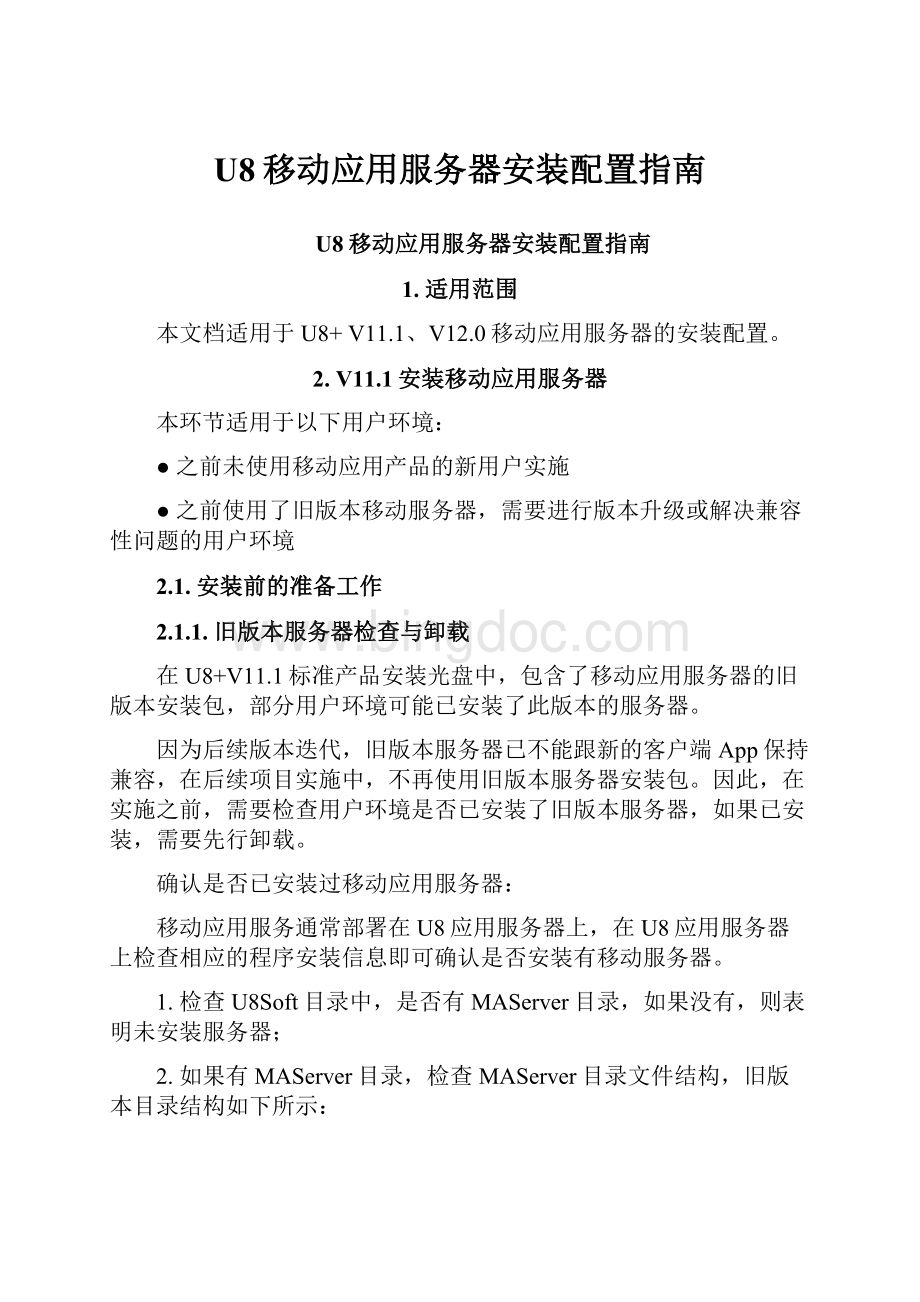
U8移动应用服务器安装配置指南
U8移动应用服务器安装配置指南
1.适用范围
本文档适用于U8+V11.1、V12.0移动应用服务器的安装配置。
2.V11.1安装移动应用服务器
本环节适用于以下用户环境:
●之前未使用移动应用产品的新用户实施
●之前使用了旧版本移动服务器,需要进行版本升级或解决兼容性问题的用户环境
2.1.安装前的准备工作
2.1.1.旧版本服务器检查与卸载
在U8+V11.1标准产品安装光盘中,包含了移动应用服务器的旧版本安装包,部分用户环境可能已安装了此版本的服务器。
因为后续版本迭代,旧版本服务器已不能跟新的客户端App保持兼容,在后续项目实施中,不再使用旧版本服务器安装包。
因此,在实施之前,需要检查用户环境是否已安装了旧版本服务器,如果已安装,需要先行卸载。
确认是否已安装过移动应用服务器:
移动应用服务通常部署在U8应用服务器上,在U8应用服务器上检查相应的程序安装信息即可确认是否安装有移动服务器。
1.检查U8Soft目录中,是否有MAServer目录,如果没有,则表明未安装服务器;
2.如果有MAServer目录,检查MAServer目录文件结构,旧版本目录结构如下所示:
其中,显著的标志包括:
目录中有ant、ejb、framework等子文件夹。
如果目录结构符合旧版本特征,需要先行卸载,卸载方法:
在Windows“添加删除程序”或开始菜单中,选择相应的菜单或产品卸载快捷方式,并在卸载后按提示重启机器。
3.如果MAServer目录文件结构符合新版本特征,则表明已安装新的移动应用服务器版本,可不执行卸载,只需要更新相关补丁即可。
新版本服务器目录结构为:
其中显著的特性包括:
目录中包含tomcat子目录。
2.1.2.JDK安装配置
U8移动应用服务器需要JDK6及更新版本的支持。
安装之前,确认环境是否已安装了相应版本的JDK并作了正确的配置。
安装JDK:
检查Windows“添加删除程序”中是否有“JAVASEDevelopmetKit”相关程序项。
如未安装,请从以下链接下载安装:
根据32位或64位操作系统,分别选择相应的版本下载安装。
安装注意事项:
JDK安装程序的默认安装路径为:
C:
\ProgrameFiles\Java\,该路径中包含空格,建议在安装过程中修改默认路径为C:
\JAVA\jdk1.6.0_XX类似的路径,以方便后续配置。
2.2.获取安装文件
随U8产品安装盘发布的移动应用服务器安装文件已过时,需要从应用中心下载新的安装文件。
应用中心安装文件下载地址:
在该页面中找到如下位置:
安装文件共包含两部分:
产品安装包:
移动应用服务器2.6安装程序
累积补丁包:
移动应用服务器补丁201XXXXX
(累积补丁包链接名称会随着补丁发布迭代变更,同时只保留最后一次发布的补丁)
2.3.安装服务器与补丁
下载后的安装文件如下所示:
其中,V111_26_U8MA.exe是产品安装包,
maserver_v11.1_path_XXXXXXXX.exe是累积补丁包。
2.3.1.安装产品安装包
产品安装包在安装之前会进行以下检查:
1.检查是否安装了JDK,如未安装会提示并中止安装;
2.检查是否安装了旧版本服务器,如已安装会提示卸载;
3.检查是否安装了U8应用服务器,如果已安装将使用U8安装目录作为默认安装目录,未安装U8里需要手工指定安装路径。
请根据以上检查提示进行操作并完成安装。
安装完成后会提示需要重启机器,此时可暂时不重启,等累积补丁安装后再重启。
2.3.2.安装累积补丁包
累积补丁包是RAR自解压文件(后续将调整为MSI安装文件,安装方式会略有不同)。
安装步骤:
1.在Windows服务管理器中停止u8maservice服务。
可在命令行中运行以下命令停止:
netstopu8maservice
2.双击累积补丁文件执行安装,Windows2003以上系统需要在文件上右键“以管理员身份运行”。
3.在安装界面选择MAServer安装目录,RAR无法获取MAServer安装路径,需要手工设置,通常位于X:
\U8Soft\MAServer,其中X为U8安装目录所在盘符。
4.确认并完成安装。
2.4.安装U8产品模块补丁
移动应用产品依赖U8各业务模块的基本功能,移动产品的迭代更新通常需要业务模块补丁配合实现,部署移动应用服务器后,需要通过ISD更新U8模块补丁以支持移动应用相关功能。
基础模块补丁(应用服务器必须安装):
●移动应用,CP-U8V11.1-XXXXX-XXXXXX-MA.msi
●门户,CP-U8V11.1-XXXXX-XXXXXX-DP.msi
除此之外,使用各App或功能时需要安装的模块补丁:
移动审批:
●基础档案,CP-U8V11.1-XXXXX-XXXXXX-BA.msi
●工作流,CP-U8V11.1-XXXXX-XXXXXX-WF.msi
●CRM,CP-U8V11.1-XXXXX-XXXXXX-TU.msi(移动审批支持CRM对象,模块依赖)
移动CRM:
●CRM,CP-U8V11.1-XXXXX-XXXXXX-TU.msi
●销售管理,CP-U8V11.1-XXXXX-XXXXXX-SA.msi(使用CRM中的订单录入功能等)
在U8客户端使用移动模板配置时,客户端必须安装:
●移动应用,CP-U8V11.1-XXXXX-XXXXXX-MA.msi
应用服务器安装时应选择相应账套进行升级。
具体补丁安装方法请参考ISD文档。
3.V12安装移动应用服务器
V12移动应用服务器安装程序与U8安装程序集成,在安装U8应用服务器时可选集成安装,以下两种方式均可:
A、全产品模式安装,该安装类型将自动安装移动应用服务器:
B、“服务器”或“自定义”安装,默认勾选移动应用服务器:
V12安装盘自动安装JDK并配置JAVA环境,不需要单独安装配置。
V12移动应用补丁通过ISD安装移动应用模块补丁(MA)和相关业务模块补丁即可。
4.移动应用服务配置
本环节适用于V11.1和V12移动应用服务器配置。
4.1.配置服务器参数
1.启动配置界面
可通过开始菜单、快捷方式等启动服务器配置工具,或直接在U8Maserver目录双击config.bat运行配置工具。
2.配置移动服务地址和端口参数
参数说明:
●服务器地址:
使用本机IP地址或机器名,当使用IP地址时,服务进程只绑定该IP地址;使用机器名时,服务进程绑定本机分配的所有IP地址。
点击“自动绑定本机IP”按钮,会使用机器名作为配置值。
●服务端口:
服务使用的端口号,默认为8080或8090,可修改为服务器未使用的任意端口,但需要确保该端口没有被其他程序或服务使用。
●报表服务端口:
如环境中安装了移动报表服务,该配置界面将显示报表服务端口,配置规则同上。
注意事项:
此处配置的地址和端口是本机地址和端口,通常情况下,服务器只分配有局域网地址,在WIFI环境下,手机端App可通过此局域网IP访问服务。
通过移动网络访问还需要配置外网映射。
此端口需要在该主机防火墙配置中开放访问许可。
3.配置U8应用服务器信息
参数说明:
●应用服务器地址:
U8应用服务器IP或机器名,如果移动应用服务器和U8应用服务器是一台主机,可以使用127.0.0.1,否则需要指定明确的IP地址或机器名。
●应用服务器IIS端口:
指定U8应用服务器IIS端口,该端口不能随意指定,需要跟应用服务器的IIS端口一致,通常情况下,IIS端口是80。
可在IIS管理控制台中查看IIS绑定的端口号(运行(WIN+R)输入inetmgr即可打开IIS管理控制台)。
●配置以上两项后,可点击“检查U8应用服务器是否可用”链接,将自动打开应用服务器的移动服务接口信息页面,根据页面显示状态可判断IIS服务是否正常,正常的信息页面类似下面的界面:
如该页面不可用或包含错误信息,请参考常见问题环节进行排查。
4.认证方式配置
认证方式支持加密许可模式和移动运营模式,请根据客户实际购买许可的情况配置。
加密许可模式即传统的软/硬加密狗模式。
移动运营模式是按服务期限授权的控制模式,具体细节请参考移动运营平台相关文档。
运营模式配置界面:
(a)点击“导入授权文件”按钮,弹出选择授权文件对话框,选择导从移动运营平台导出的授权文件(***.properties);
(b)输入“管理员账号”,“管理员密码”;(目前阶段这两个参数仅用于兼容处理,可随意输入)
(c)点“保存”;保存信息配置信息。
(d)测试连接功能用于兼容处理,会有异常抛出,可忽略。
(e)登录服务运营平台和移动服务网关链接,可打开相关网站的页面。
5.其他配置项
该节点用于配置日志和管理选项,通常不需修改,保持默认即可。
以上配置完成后,点击确定,移动服务将启用新的配置参数自动重启服务。
注意事项:
移动服务器配置中修改认证方式后,需要同步重启IIS,才能使用设置生效。
4.2.配置应用服务器相关参数
U8应用服务器需要与移动服务进程交互,所以需要在U8应用服务器配置中配置移动应用地址。
从开始菜单启动U8应用服务器配置工具,在服务器参数配置节点输入配置的服务器地址和端口,格式为:
IP(或机器名):
端口
注意事项:
设置移动服务器地址后,需要同步重启IIS,才能使用设置生效。
5.外网端口映射
移动服务只能绑定到服务器主机的IP地址,该IP地址通常是局域网地址,不能通过互联网或移动网络访问。
如果服务器使用局域网IP,通常需要在路由器配置中设置端口映射,以便通过外网IP地址访问移动服务。
路由器端口映射一般是在路由器配置中,增加虚拟服务实现,如:
把路由器8080端口映射到服务器主机的8080端口,其中服务器端口是服务器配置环节中指定的移动服务端口,路由器端口根据设备厂商的差异,可以使用跟服务器一致的端口,或者可以修改为其他的端口。
具体细节请跟客户IT维护人员确认。
经过路由器端口映射后,可通过路由器IP和端口访问移动服务,如:
移动服务器IP地址为192.168.1.8,端口号为8080,映射为路由器端口8080,路由器IP为202.202.202.202,则可通过WIFI访问192.168.1.8:
8080,或通过移动网络访问202.202.202.202:
8080。
6.服务启动和停止
移动应用服务注册为Windows服务项,服务名为u8maservice,可通过Windows服务管理控制台、任务管理器或net命令启动、停止服务。
服务启动后,可通过在浏览器输入URL:
http:
//IP:
端口访问服务器信息页面,确认服务是否正常启动,如:
http:
//192.168.1.8:
8080
http:
//202.202.202.202:
8080
通过在URL中分别使用内外网IP测试,可判断路由器端口映射是否正常。
7.UU集成配置
V12支持UU与移动应用App集成,提供消息和跳转服务。
需要在UU管理控制台中设置移动应用服务器地址,该地址需要配置为路由器映射IP和端口:
8.移动网关配置
移动网关主要功能:
设备管理功能,实现设备的禁用、启用,APP产品的禁用、启用功能。
移动端设备操作日志的查看、分析,app的操作分析、登陆排行、接入方式统计等功能。
移动网关地址:
在移动应用配置界面、U8门户中均有入口可进入(V11.1需要安装门户模块补丁)。
网关的登录账号为U8应用服务器的服务识别码,密码为用友优普提供的服务密码。
即为注册加密狗时,弹出的服务识别码和密码
登陆成功后点击【公司信息维护】后进入如下界面:
点击修改按钮,在移动服务器外网地址栏中,输入服务器外网IP和端口,即经过映射的路由器IP和端口,如:
http:
//202.202.202.202:
8080
点击【确定】按钮保存设置。
a)检测配置是否成功:
1.重启加密服务后,登录移动网关,选中企业名称,点击【查看许可】,如果显示设备许可点数,则表示配置成功,反之则会提示配置移动服务器外网URL。
2.在设备管理页面,禁用某设备,如果禁用成功,则环境配置成功。
如果提示网络连接失败(无网络问题情况下)则表示配置失败。
b)配置失败如何修改:
1.检查移动应用服务器是否正常启动。
2.检查U8应用服务器端移动服务器地址及端口号是否配置正确。
3.检查移动网关端移动应用服务器外网地址是否配置正确。
4.检查移动应用服务器外网是否连接正常。
9.移动网关操作
1)移动设备许可数查看:
登录成功后点击【公司信息维护】,进入如下页面:
点击选中“河北师大”,点击【查看许可】,即弹出相关移动产品的授权许可数量和已用数量。
例如下图:
2)设备管理
如果,你想禁用或启用某个设备的话,登录成功后
点击【设备管理】,如下图:
选中要禁用的设备,点击其后【禁用】按钮,该设备即被禁用。
该设备登录任意一个u8移动产品均提示:
该设备已被停用。
(注:
禁用设备后同时禁用了产品)。
禁用后效果如下图:
启用某设备时,需要两步,
1.点击该设备后的【重新启用】按钮。
如下图:
2.选中该设备,点击【应用设置】,勾选该设备需要用的应用。
(注:
启用设备时不会同时启用app产品,故需手动启用)。
同理,如果想禁用某设备上的app应用,只需要将应用设置中的app前的勾去掉即可(启用该app,即勾上)。
如下图:
3)访问日志
登录成功后点击【访问日志】按钮,可查看员工的操作日志,同时可按日期、设备、模块、操作类型等进行搜索。
同时,点击日志中登录操作后的经纬度,可在地图上查看该人员的登录地点。
如下图:
4)统计报表
登录成功后点击【统计报表】,弹出菜单栏,可分别按照:
app登录排行、app接入方式统计、操作分析等进行统计,具体见下图:
App登录排行:
可查看本企业中app使用情况
App接入方式统计:
可查看员工使用何种联网方式来登录APP
操作分析:
可查看每个员工在后台所做的操作
5)地理分析
登录成功后点击【地理分析】按钮。
可查看本公司员工在全国各地的登录情况。
如下图:
10.常见问题
10.1.无法连接到服务器
表现为:
客户端无法获取账套,或无法登录,提示连接服务器超时等。
可能的原因:
●客户端IP地址、端口号输入错误
●服务端防火墙或路由器配置错误
●移动服务未正常运行
排查步骤:
1.检查手机端输入的IP地址和端口号是否与服务配置的一致,使用移动网络时只能访问路由器IP和端口。
2.检查服务是否已正常启动且WIFI环境可访问:
i.在移动服务器上,查看u8maservice服务项是否已启动
ii.检查u8soft\maserver\startup.log文件,是否记录为服务器已正常启动
iii.在移动服务器上,浏览器访问URL:
http:
//服务器内网IP:
端口,检查是否能打开服务器信息页面
iv.检查防火墙设置是否已允许移动服务端口访问网络
3.如果WIFI环境可访问,检查路由器配置端口映射是否正确
4.通过浏览器访问URL:
http:
//路由器外网IP:
端口,检查路由器配置是否可由外部访问
5.如路由器地址可通过外网访问,检查手机网络是否连通。
10.2.系统发生异常
获取账套时提示“系统发生异常”:
通常是IIS异常,按以下步骤检查:
●检查服务器配置中的U8应用服务器地址和端口是否配置正确。
●通过浏览器访问以下URL,检查是否有错误:
http:
//U8应用服务器IP/U8Auditwebsite/U8Interface.asmx
如果有错误,参考IIS错误环节分析处理。
可以获取账套,登录或使用某些业务时提示“系统发生异常“
通常是客户端App与服务端不兼容导致,按以下步骤排查:
●服务器安装最新的累积补丁,U8应用服务器安装必需的模块补丁
●客户端更新为相应U8版本的最新版本
“系统发生异常”错误的辅助分析:
U8Soft\MAServer\logs\ma.log会记录异常的详细信息,有助于分析问题的原因。
10.3.IIS错误
通过http:
//U8应用服务器IP/U8Auditwebsite/U8Interface.asmx可显示U8移动服务接口信息,如果服务不可用,将显示错误信息。
常见的错误包括:
●无法加载文件,如log4net.dll等,该问题可能由于服务器安装、卸载模块补丁导致,可在U8安装目录中查找对应版本的文件,复制到U8Auditwebsite\bin目录中,即可解决。
●配置文件错误,或IISA版本错误等,检查A是否正确注册等,U8Auditwebsite虚拟目录使用的应用程序池应是A2.0经典模式,在64位机器上为应用程序池启用32位应用程序。
IIS错误通过Baidu等搜索错误关键字,通常都能找到相应的解决方法。